Microsoft Teams bietet eine integrierte Organisationsstruktur, die es den Nutzern ermöglicht, die Hierarchie und die Berichtslinien innerhalb der Organisation in einer übersichtlichen grafischen Darstellung zu überblicken. Dieses Organigramm ist für jeden zugänglich, wird jedoch nicht automatisch erstellt.
Es ist nicht möglich, ein solches Organigramm automatisch allein aus Namen und Berufsbezeichnungen zu generieren. Es handelt sich um einen manuellen Prozess, und obwohl die initiale Einrichtung zeitaufwendig sein kann, bietet die Existenz eines solchen Diagramms langfristige Vorteile.
Das Organigramm in Microsoft Teams
Das Organigramm in Microsoft Teams ist streng genommen keine Funktion von Microsoft Teams selbst, sondern vielmehr eine Eigenschaft von Azure Active Directory. Das Diagramm, die hierarchische Struktur für jeden Benutzer und die Beziehungen zwischen verschiedenen Positionen werden alle in Active Directory definiert. Microsoft Teams greift auf diese Informationen zu und visualisiert sie.
Einrichtung des Organigramms in Active Directory
Um das Organigramm in Active Directory zu konfigurieren, benötigen Sie Folgendes:
- Sicherstellung, dass alle Benutzer, die im Organigramm erscheinen sollen, bereits in Active Directory angelegt sind.
- Administratorrechte bzw. ein Administratorkonto, um auf Active Directory zuzugreifen.
Um ein Organigramm zu erstellen, müssen Sie für jeden Benutzer im Active Directory Jobinformationen hinterlegen. Ein wesentlicher Bestandteil dieser Jobinformationen ist die Angabe des jeweiligen Vorgesetzten. Microsoft Teams nutzt diese Daten, um die Organisationsstruktur in einem Diagramm darzustellen.
Navigieren Sie zum Azure-Portal und loggen Sie sich mit Ihrem Administratorkonto ein.
Erweitern Sie die Seitenleiste auf der linken Seite und wählen Sie ‚Azure Active Directory‘.
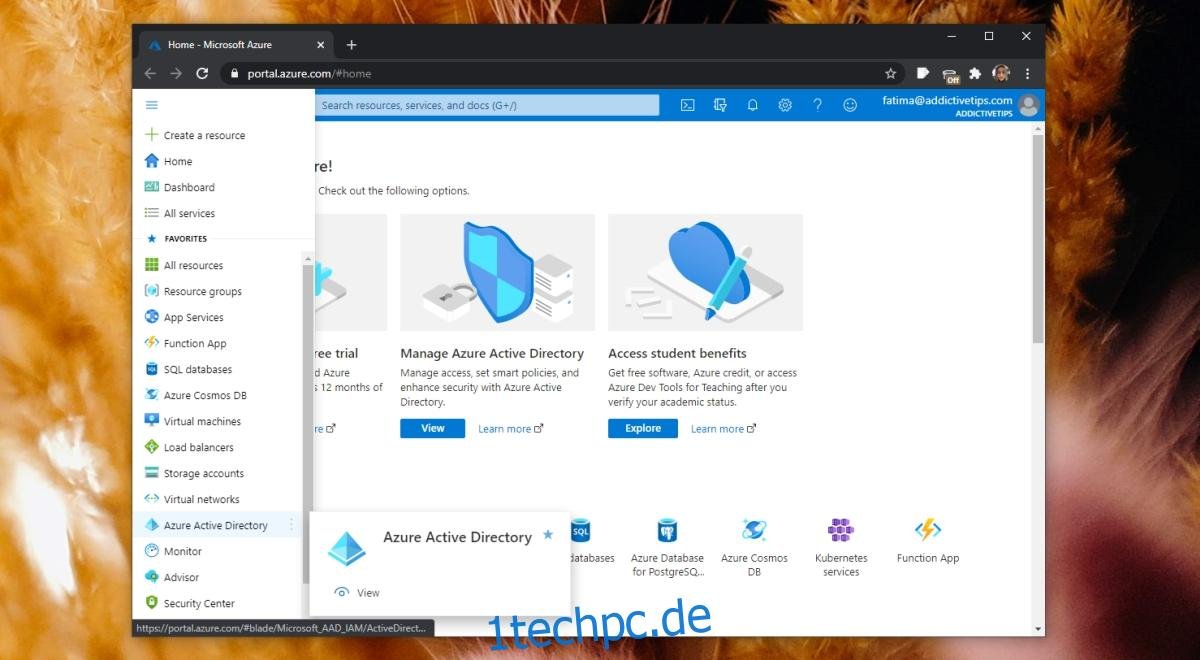
Klicken Sie in der linken Spalte auf ‚Benutzer‘.
Wählen Sie auf der rechten Seite einen Benutzer aus, um dessen Profil zu laden.
Klicken Sie im oberen Bereich auf ‚Bearbeiten‘.
Scrollen Sie nach unten zum Bereich ‚Jobinformationen‘.
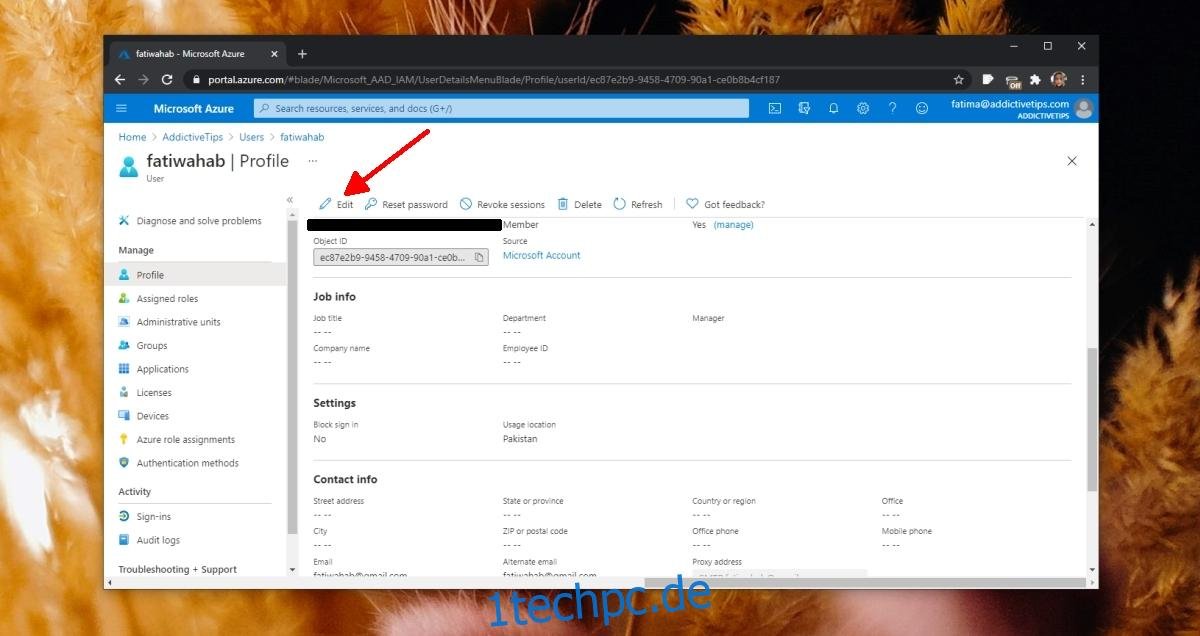
Füllen Sie die relevanten Felder aus. Klicken Sie im Feld ‚Manager‘ auf ‚Ändern‘.
Wählen Sie einen Vorgesetzten für diesen Benutzer aus der angezeigten Liste der Benutzer aus.
Klicken Sie auf ‚Speichern‘.
Wiederholen Sie diesen Vorgang für alle Benutzer.
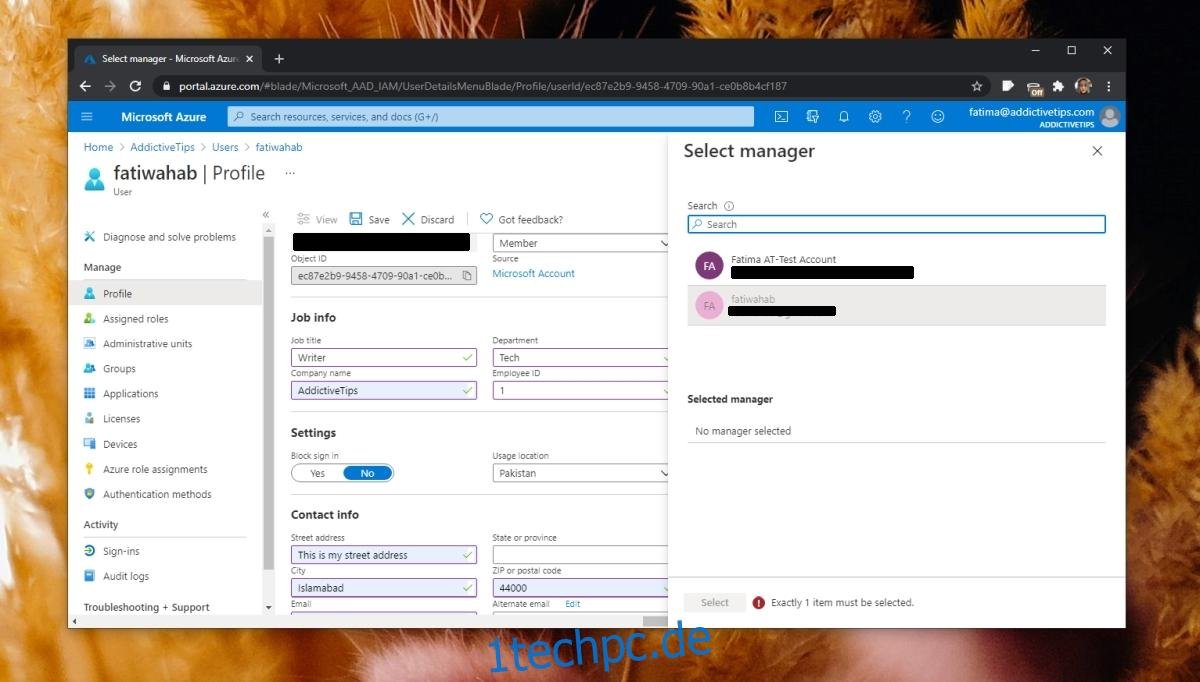
Anzeigen des Organigramms in Microsoft Teams
Sobald Sie die Jobinformationen für alle Benutzer in Ihrer Organisation eingerichtet haben, können Sie das Organigramm für einzelne Teammitglieder einsehen. Befolgen Sie dazu die nachstehenden Schritte:
Öffnen Sie Microsoft Teams.
Klicken Sie in der Seitenleiste auf der linken Seite auf ‚Chat‘.
Wählen Sie einen Chat-Verlauf für einen beliebigen Benutzer aus, um ihn zu laden.
Klicken Sie auf den Tab ‚Organisation‘.
Das Organigramm für den gewählten Benutzer wird geladen. Sie können nun einsehen, wer dem ausgewählten Benutzer unterstellt ist und wer sein Vorgesetzter ist.
Hinweis: Externe Benutzer können nicht in das Organigramm integriert werden.
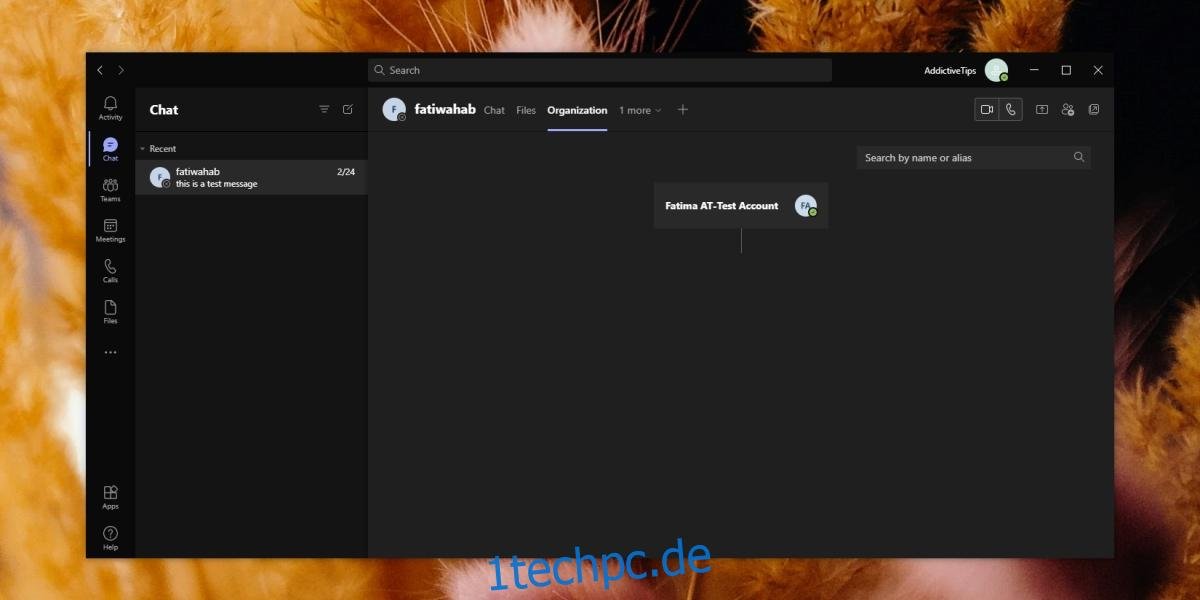
Fazit
Das Organigramm hilft den Teammitgliedern zu erkennen, wer für welche Aufgaben verantwortlich ist und an wen sie sich wenden sollen, wenn sie Fragen haben oder Anliegen weiterleiten müssen. Es ist möglich, einige Benutzer aus dem Diagramm auszuschließen, aber im Allgemeinen ist es ratsam, jeden Mitarbeiter im Active Directory zuzuordnen.